Cum pot schimba adresa IP a calculatorului meu?
Există o mulțime de lucruri deja spuse despre schimbarea adresei IP a computerului. Cu toate acestea, acest subiect ar trebui să fie special concentrat, deoarece uneori nu sunt descrise toate soluțiile posibile în același Internet. În continuare, se propune să se ia în considerare metodele de bază ale schimbării IP, dintre care unele sunt necunoscute multor utilizatori. Vreau doar să liniștiască chiar și utilizatorii novici că nu există nimic deosebit de complicat în tehnicile descrise mai jos.
conținut
- De ce să schimb adresa ip și ce adresă să schimb?
- Modificarea adresei ip a unui computer: metode de bază
- Utilizarea anonimizatorilor
- Schimbarea adresei prin intermediul proxy-ului online
- Modificarea adresei ip în windows 7 sau într-un alt sistem: setările browserului internet explorer
- Opera browser
- Tor browser
- Extensii pentru alte browsere
- Clienți vpn pentru întregul sistem
De ce să schimb adresa IP și ce adresă să schimb?
Vom începe, de fapt, pentru a aborda problemele cu privire la necesitatea de a schimba adresa IP a calculatorului. Dar mai întâi să determinăm adresa care se va schimba. Aici problema este că în setările implicite protocolul IPv4 poate schimba doar adresa internă, care este folosit pentru a inițializa dispozitivul de calculator în LAN sau VLAN, dar nu și la exterior. Nu puteți aloca o altă valoare unei adrese externe cu mâna dvs., indiferent cât de greu încercați.

O astfel de adresă pentru fiecare mașină este un identificator unic și este atribuită de furnizorul care furnizează servicii de acces la Internet. Chiar dacă setările routerului (de exemplu, în cazul unei conexiuni fără fir) specifică aspectul dinamic IP, aceasta nu înseamnă că va varia în funcție de capriciile. Într-adevăr, o astfel de adresă, spre deosebire de statică, în schimbare, dar numai pentru fiecare sesiune nouă pentru a se conecta la Internet, și încă alocate dintr-o listă de adrese, care este lăsată la ISP. Aceasta este, aparatul poate fi atribuită o adresă a unui alt calculator, care servește la același furnizor ca și sistemul dvs., chiar și în aceeași regiune. Această legare rază teritorială alocată adresa IP a unui furnizor de locație așa-numitele.
Dar de ce schimbați IP-ul? În primul rând, astfel de acțiuni a permis să rămână nerecunoscute în rețea și a ascunde urmele prezenței lor pe Internet pentru a avea acces la resursele blocate la nivel de stat, care pot fi observate în Ucraina, China și Coreea de Nord. Destul de des, o astfel de procedură poate fi necesară pentru a accesa un anumit serviciu online, o vizită care este interzisă în zona dumneavoastră (de exemplu, posturile de radio din SUA pe Internet sau portaluri de muzică, folosind programul Spotify). În general, există multe opțiuni.
Modificarea adresei IP a unui computer: metode de bază
Odată cu terminarea teoriei. Să urmărim acțiunile practice și să vedem cum să schimbăm adresa IP a unui computer cu Windows 7 sau un alt sistem aflat la bord. Domeniile principale de acțiune care vă permit să înlocuiți o adresă reală a calculatorului cu una din următoarele sunt următoarele:
- utilizarea anonimizatorilor;
- conectarea prin servere proxy online sau locale;
- Instalarea clienților VPN pentru browserele web și pentru întregul sistem.
Utilizarea anonimizatorilor
Anonimizatorii sunt resurse de Internet speciale care acționează ca servere intermediare între terminalul dvs. și serverul site-ului blocat la care se face solicitarea.

Principiul de funcționare a tuturor anonymizers aceleași: du-te la Anonimizator de resurse, se potrivește într-o adresă specială site-ul câmp la care doriți să o accesați, și apăsați un buton, sau conectarea link-ul, atunci cererea va fi format nu mai este în numele dvs., dar în numele unei resurse anonime.
Schimbarea adresei prin intermediul proxy-ului online
Proxy serverele, situate în întreaga lume, funcționează în mod similar, pur și simplu nu trebuie să vizitați site-urile lor pe Internet. Cum se schimbă adresa IP la a zecea modificare a Windows (sau în orice altă versiune a sistemului) în acest caz? Extrem de ușor.

Inițial, trebuie să descărcați și să instalați un program special care va căuta automat servere proxy disponibile. În rezultate, trebuie doar să selectați unul dintre servere (de preferat unul care este cel mai aproape de regiunea dvs.) sau să aveți dreptul să alegeți aplicația în modul automat.
Notă: pentru a nu instala programe proxy, puteți utiliza aplicații portabile care nu necesită instalare, dar funcționează la fel de bine.
Modificarea adresei IP în Windows 7 sau într-un alt sistem: setările browserului Internet Explorer
În sistemul de operare în sine, setarea proxy este de asemenea furnizată. Cei care utilizează browserul IE "nativ" pentru navigarea pe Internet pot fi sfătuiți să introducă setările browserului și să utilizeze butonul de configurare a rețelei în fila de conectare.

În fereastra de setări care apare, trebuie să activați punctul de utilizare proxy pentru adresele locale și să le instalați port 8080, apoi salvați modificările. Rețineți că o setare similară este disponibilă în proprietățile protocolului IPv4. Dar nu este de dorit să o atingeți, pentru că dacă utilizarea unui proxy nu este furnizată de către furnizor, puteți dezactiva pur și simplu accesul la Internet.
Opera Browser
Acum, să vedem cum să modificăm adresa IP în unele browsere, care sunt folosite ca instrument principal pentru afișarea conținutului paginilor Internet sau descărcarea fișierelor. Browser Opera, care este foarte popular în întreaga lume, poate fi numit cu adevărat revoluționar. Adevărul este că dezvoltatorii săi din cele mai recente versiuni au inclus un client VPN. Astfel, toată necesitatea de a descărca și a instala extensii și extensii suplimentare a dispărut.
Dar cum pot schimba adresa IP a unui computer pe Windows cu setările setărilor browserului? Prea ușor! Inițial, puteți utiliza setările browserului și accesați secțiunea de securitate din meniul principal.

Aici, într-una din secțiuni, trebuie doar să bifați linia de activare VPN. Pentru a accelera accesul la funcția dorită pe pagina opțiunilor principale, puteți utiliza motorul de căutare pentru a introduce reducerea VPN în câmpul de căutare.
Dacă vorbim despre modul de schimbare a adresei IP din punct de vedere practic, merită să fiți atenți la faptul că browserul setează automat poziția optimă automat.

Dacă acest lucru nu vă convine dintr-un anumit motiv, îl puteți schimba, alegând Europa, America sau Asia. Apropo, în fereastra de setări care apare după ce faceți clic pe pictograma VPN din stânga barei de adrese, puteți vedea imediat adresa IP nouă instalată.
TOR Browser
Acum, să vedem cum se schimba adresa IP cu un browser unic TOR, care a fost inițial în sine este un fel de VPN-client, doar pentru a schimba adresa nu utilizează tehnologia de proxy-uri CGI și proxy-uri, precum și propria sa rețea cu același nume.

Și cu el, totul este simplu. După lansarea browserului, trebuie să așteptați conexiunea la rețeaua TOR, să selectați verificarea și, după trecerea validării, puteți accesa resursele necesare care sunt blocate în modul normal.
Extensii pentru alte browsere
În cele din urmă, câteva cuvinte despre modul de schimbare a adresei IP la Windows, dacă alte browsere sunt utilizate pentru a accesa Internetul. Esența problemei este să selectezi un add-in special din VPN sau de proxy din "Magazine de expansiune" speciale și apoi să îl integrezi în browser. Cele mai populare add-on-uri de acest tip sunt Hola, friGate, Browsec și altele. După instalarea în panoul browserului (de obicei în partea dreaptă a barei de adrese), apare comutatorul corespunzător, care trebuie utilizat pentru a activa sau a dezactiva modul VPN.
Clienți VPN pentru întregul sistem
Dar nu numai browserele pot accesa resursele de internet. De exemplu, mulți mesageri instant, echipați cu instrumente de control e-mail, precum agentul Mail.Ru, necesită, de asemenea, o conexiune la Internet. În Ucraina, serviciul principal este blocat. Și cum să schimbi adresa IP în această situație, nu este un browser și o extensie pentru a nu fi instalat?

În acest caz, este recomandabil să utilizați aplicații precum SafeIP, care modifică parametrii necesari pentru toate aplicațiile instalate pe computer. Din nou, puteți utiliza modul automat sau setați regiunea dorită și chiar orașul în care se presupune că se află computerul, selectând în mod independent opțiunile dorite din lista existentă.
 Adresa IP statică. Pentru ce este?
Adresa IP statică. Pentru ce este? Cum de a crea o adresă IP permanentă pentru computerul dvs.?
Cum de a crea o adresă IP permanentă pentru computerul dvs.? Modificarea adresei persoanei juridice. Înregistrarea și etapele procedurii
Modificarea adresei persoanei juridice. Înregistrarea și etapele procedurii Adresa Mac. Cum să învățați și să vă schimbați?
Adresa Mac. Cum să învățați și să vă schimbați? Adresă IP conflict în rețea: detecție și rezoluție
Adresă IP conflict în rețea: detecție și rezoluție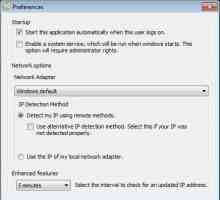 Detalii despre modul de realizare a unei IP plutitoare
Detalii despre modul de realizare a unei IP plutitoare IP - ce este?
IP - ce este? Adresa IP a computerului din rețeaua locală: cum se identifică noul utilizator
Adresa IP a computerului din rețeaua locală: cum se identifică noul utilizator Cum pot afla adresa de rețea a unui card de rețea?
Cum pot afla adresa de rețea a unui card de rețea? Cum de a face o ip dinamic și ce este pentru ea?
Cum de a face o ip dinamic și ce este pentru ea?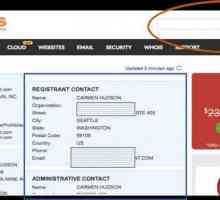 Modificarea manuală a adresei IP sau utilizarea programelor
Modificarea manuală a adresei IP sau utilizarea programelor Cum să învățați adresa MAC a unui card de rețea și apoi să o modificați
Cum să învățați adresa MAC a unui card de rețea și apoi să o modificați Bazele administrării rețelei. Ce este adresa IP?
Bazele administrării rețelei. Ce este adresa IP? Cum se instalează Minecraft?
Cum se instalează Minecraft?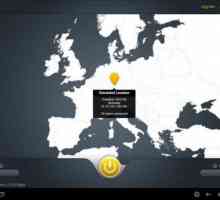 Top 5 programe gratuite de schimbare a adresei IP
Top 5 programe gratuite de schimbare a adresei IP Parola la 192.168.0.1: subtilitățile procesului
Parola la 192.168.0.1: subtilitățile procesului Instrucțiuni privind modul de configurare a rețelei wifi fără a apela un specialist.
Instrucțiuni privind modul de configurare a rețelei wifi fără a apela un specialist.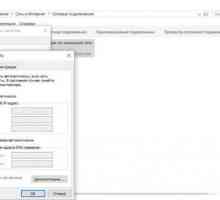 Cum îmi pot schimba adresa IP? Program pentru schimbarea adresei IP
Cum îmi pot schimba adresa IP? Program pentru schimbarea adresei IP Adresă IP statică și dinamică
Adresă IP statică și dinamică Schimbarea adresei IP a calculatorului - de ce ai avea nevoie de el?
Schimbarea adresei IP a calculatorului - de ce ai avea nevoie de el? Cum de a schimba IP-ul? Metode și instrucțiuni eficiente
Cum de a schimba IP-ul? Metode și instrucțiuni eficiente
 Cum de a crea o adresă IP permanentă pentru computerul dvs.?
Cum de a crea o adresă IP permanentă pentru computerul dvs.? Modificarea adresei persoanei juridice. Înregistrarea și etapele procedurii
Modificarea adresei persoanei juridice. Înregistrarea și etapele procedurii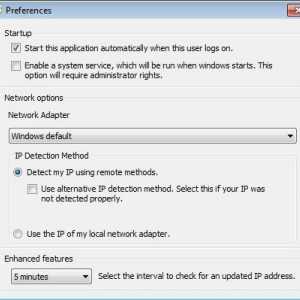 Detalii despre modul de realizare a unei IP plutitoare
Detalii despre modul de realizare a unei IP plutitoare IP - ce este?
IP - ce este? Adresa IP a computerului din rețeaua locală: cum se identifică noul utilizator
Adresa IP a computerului din rețeaua locală: cum se identifică noul utilizator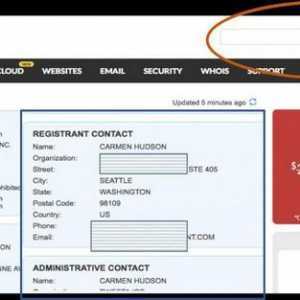 Modificarea manuală a adresei IP sau utilizarea programelor
Modificarea manuală a adresei IP sau utilizarea programelor